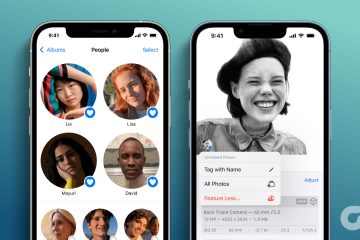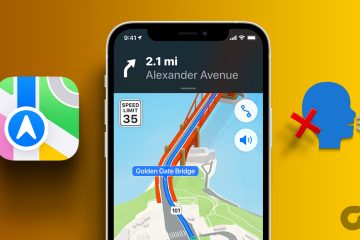Telegram permet aux utilisateurs de partager des liens vers des profils, des groupes, des chaînes, des pages Web, etc., afin de faciliter le partage de contenu pour tous. Parfois, vous pouvez constater que les liens ne s’ouvrent pas ou ne répondent pas dans l’application Telegram. Cela peut être un inconvénient majeur, surtout si vous utilisez Telegram comme un pro et que vous en dépendez pour votre communication.
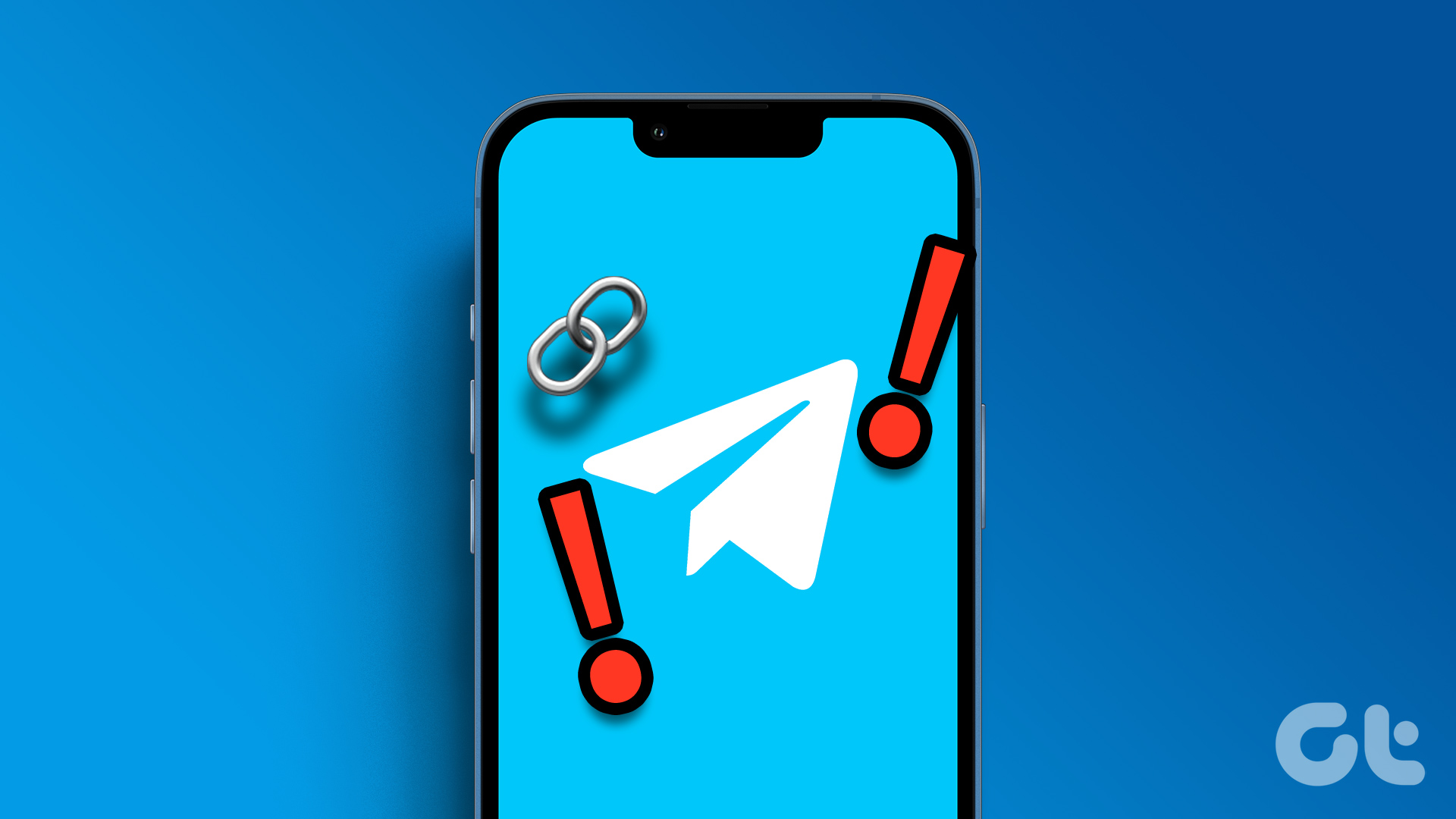
Ceci Le problème peut provenir d’un problème d’application temporaire pour corrompre les données du cache. Il est essentiel d’exclure chaque possibilité une par une. Ce guide propose des solutions efficaces pour les liens qui ne s’ouvrent pas dans Telegram pour Android ou iPhone. Alors, jetons un coup d’œil.
1. Forcer la fermeture et la réouverture de l’application Telegram
Telegram peut mal fonctionner et ne pas ouvrir les liens si certains de ses processus d’arrière-plan rencontrent des problèmes. Forcer la fermeture et la réouverture de l’application peut aider à résoudre tout problème temporaire et à faire fonctionner à nouveau l’application.
Pour forcer la fermeture de Telegram sur Android, appuyez longuement sur l’icône de l’application et appuyez sur l’icône « i ». dans le menu résultant. Appuyez sur l’option Forcer l’arrêt dans le coin inférieur droit.
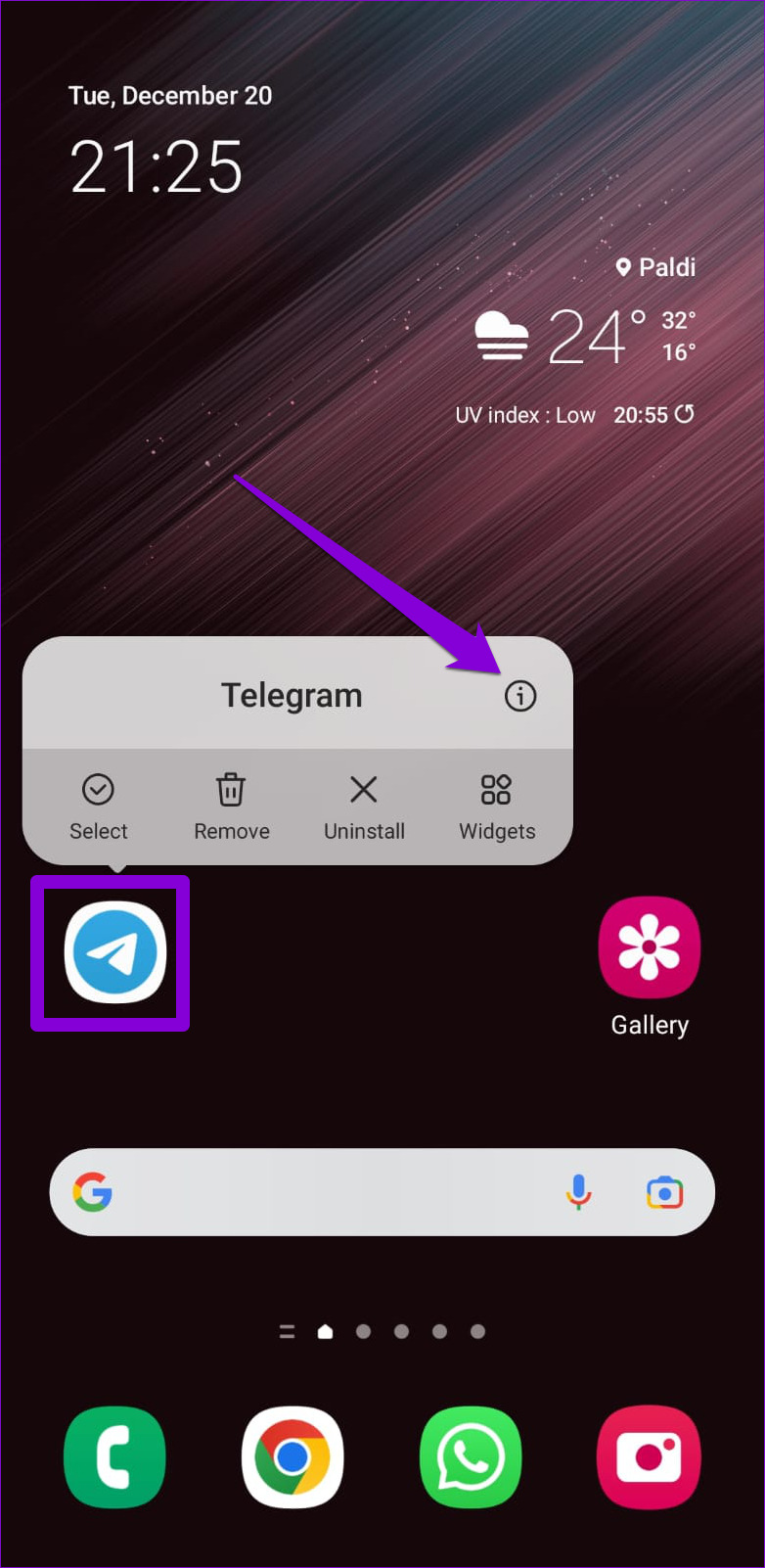
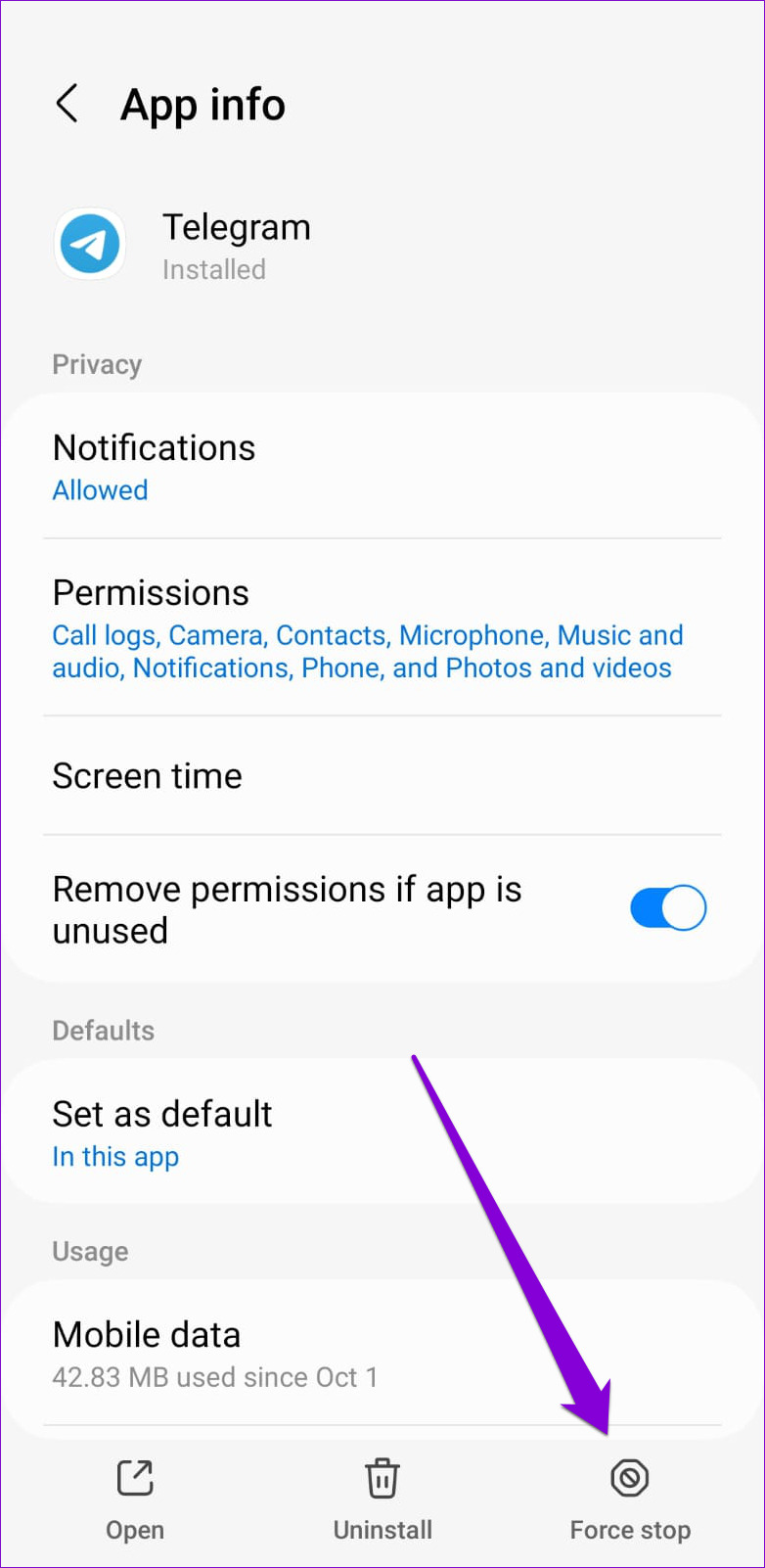
Les utilisateurs d’iPhone peuvent balayer vers le haut depuis le bas de l’écran pour accéder au sélecteur d’applications. Appuyez pour sélectionner la carte Telegram et balayez vers le haut pour fermer l’application.
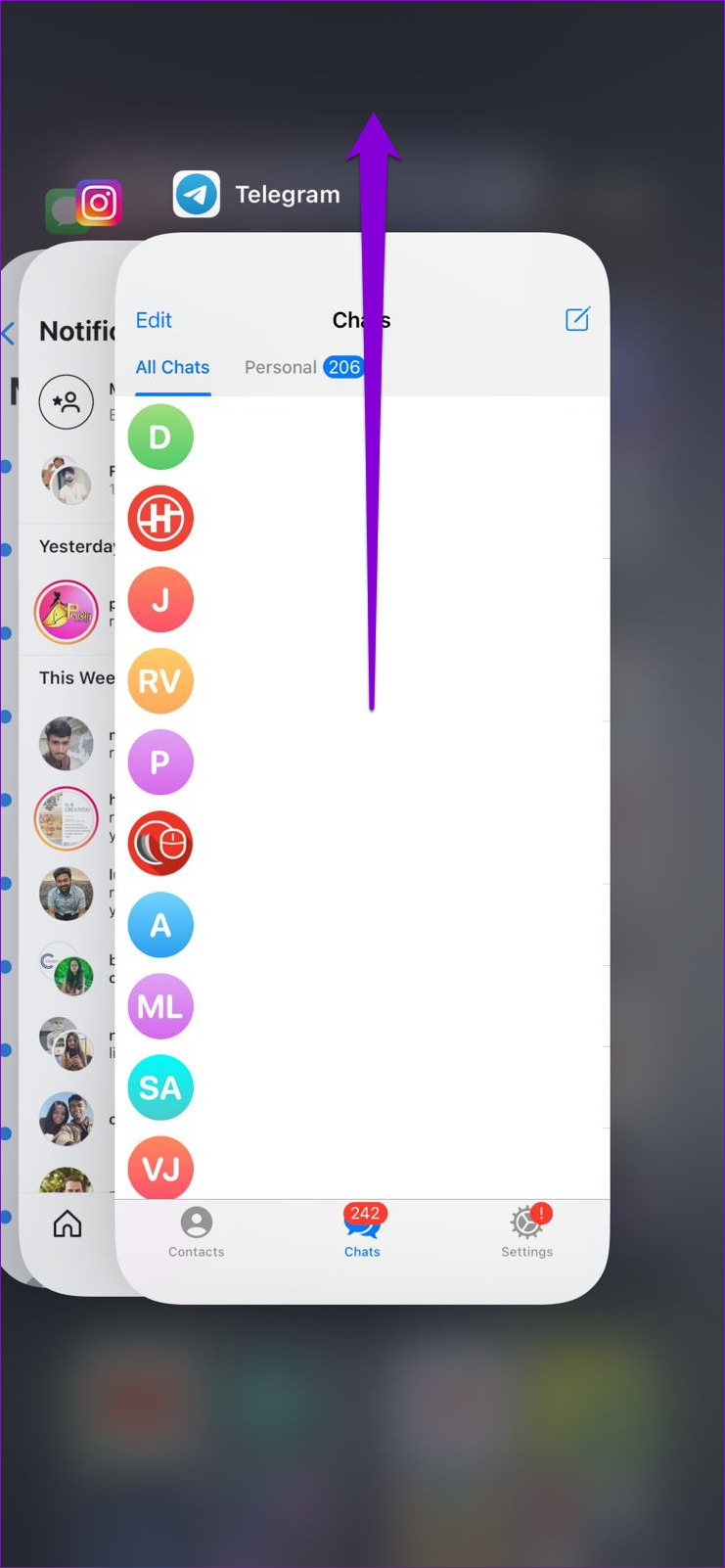
Rouvrez l’application Telegram pour vérifier si vous pouvez ouvrir des liens.
2. Autoriser Telegram à utiliser les données mobiles (iPhone)
Sur iOS, vous pouvez activer ou désactiver l’autorisation des données mobiles pour chaque application séparément. Si vous avez précédemment désactivé l’accès aux données mobiles pour Telegram, l’application peut rester bloquée lors de la connexion ou ne pas ouvrir de liens lorsque vous n’êtes pas connecté au Wi-Fi.
Ouvrez l’application Paramètres et faites défiler vers le bas pour appuyer sur Télégramme. Ensuite, activez la bascule à côté de Données mobiles.

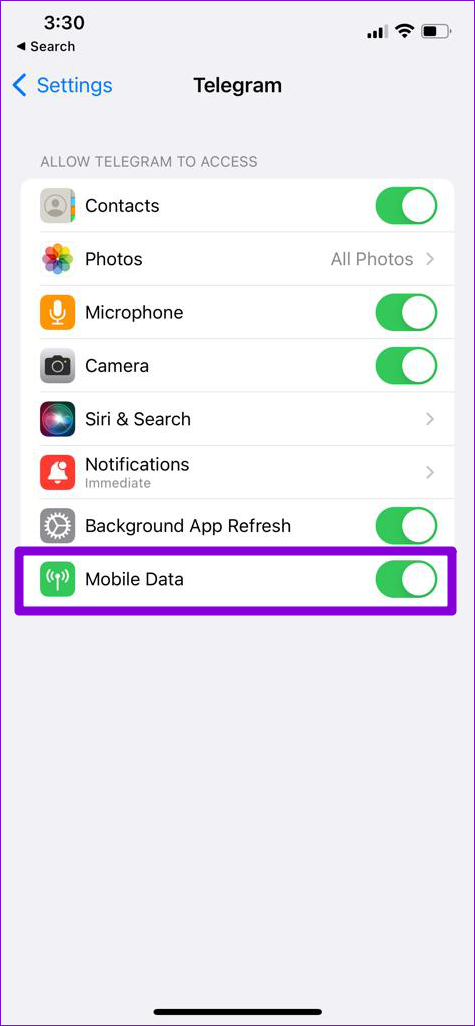
3. Assurez-vous que le navigateur intégré à l’application de Telegram est activé
Est-ce que Telegram ne parvient pas à ouvrir les liens dans l’application et les redirige à la place vers le navigateur de votre téléphone ? Cela peut arriver si vous avez désactivé par inadvertance le navigateur intégré de Telegram. Voici comment l’activer.
Étape 1 : Ouvrez l’application Telegram sur votre téléphone. Appuyez sur l’icône de menu (trois lignes horizontales) dans le coin supérieur gauche et sélectionnez Paramètres.
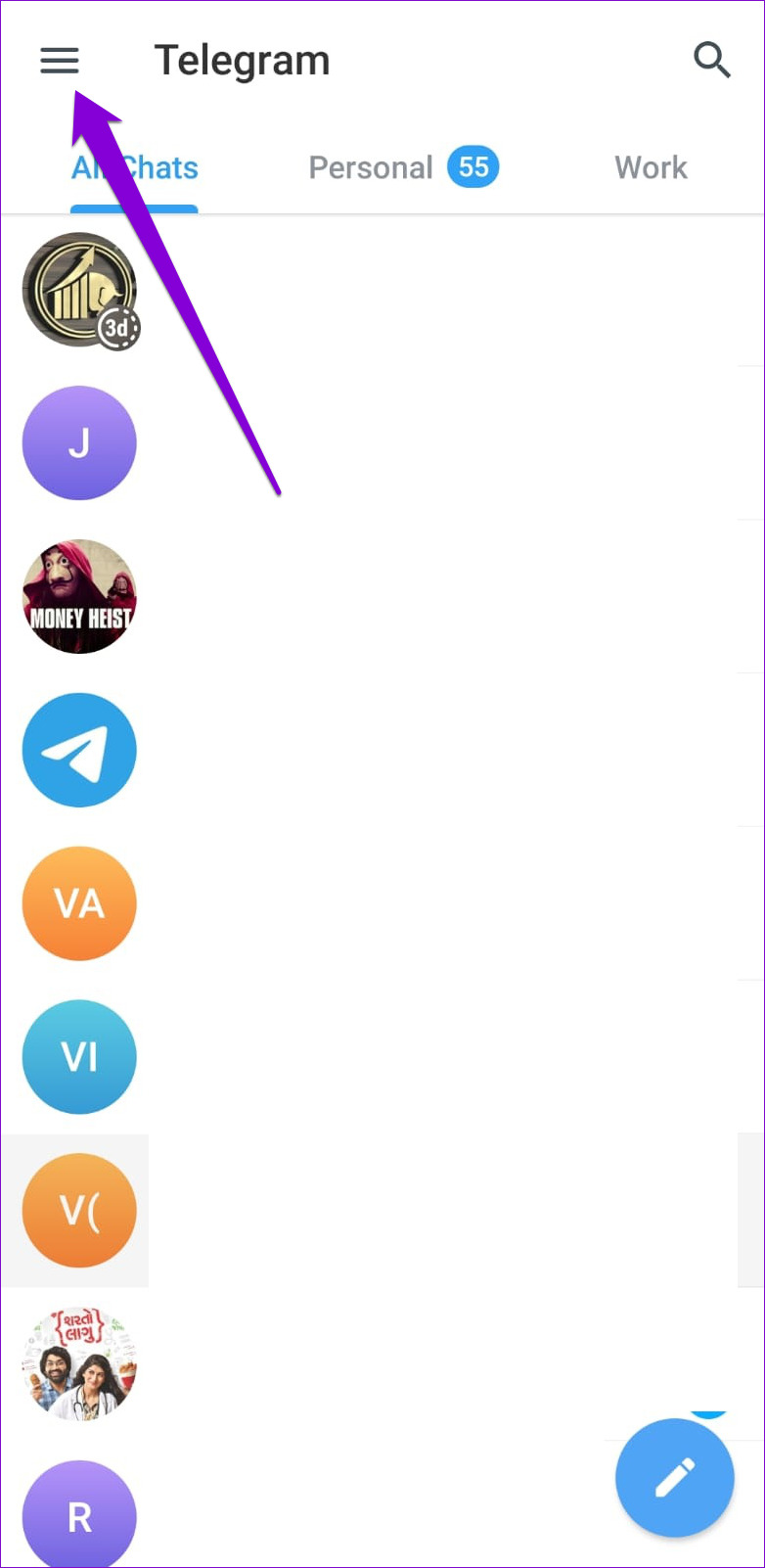
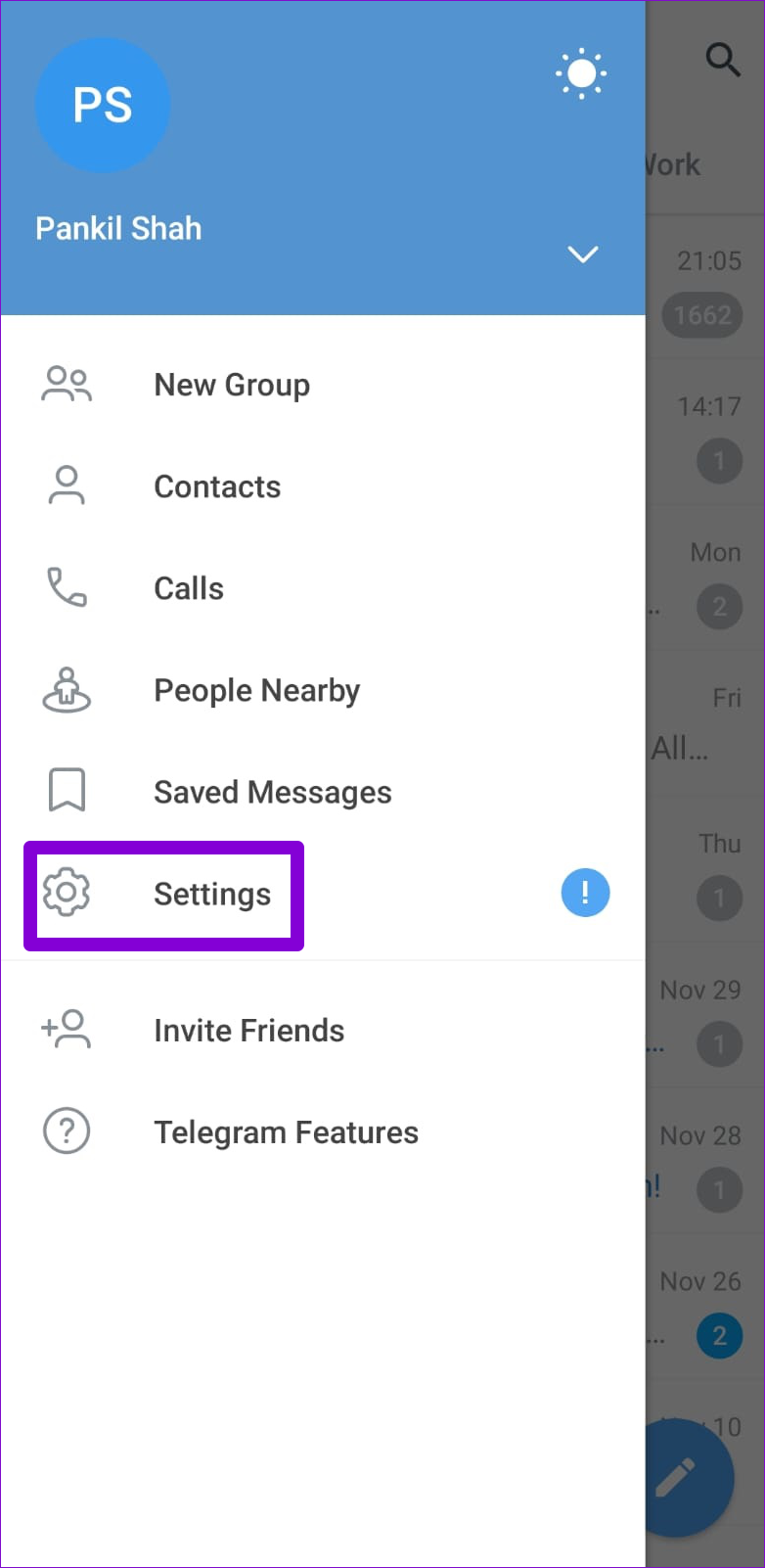
Si vous utilisez Telegram sur un iPhone, appuyez sur l’onglet Paramètres dans le coin inférieur droit.
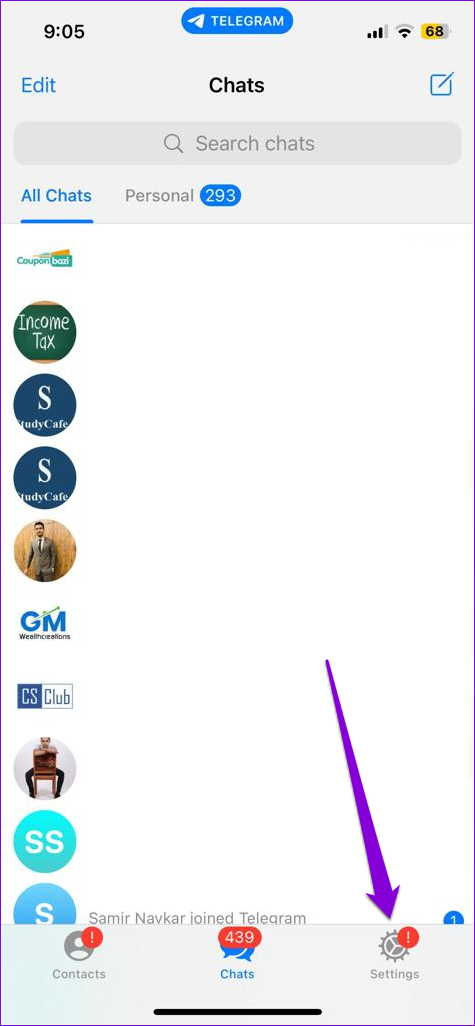
Étape 2 : Appuyez sur Paramètres de chat.

Étape 3 : Faites défiler vers le bas pour activer la bascule à côté de Navigateur intégré à l’application. S’il est déjà activé, essayez de l’éteindre puis de le rallumer.
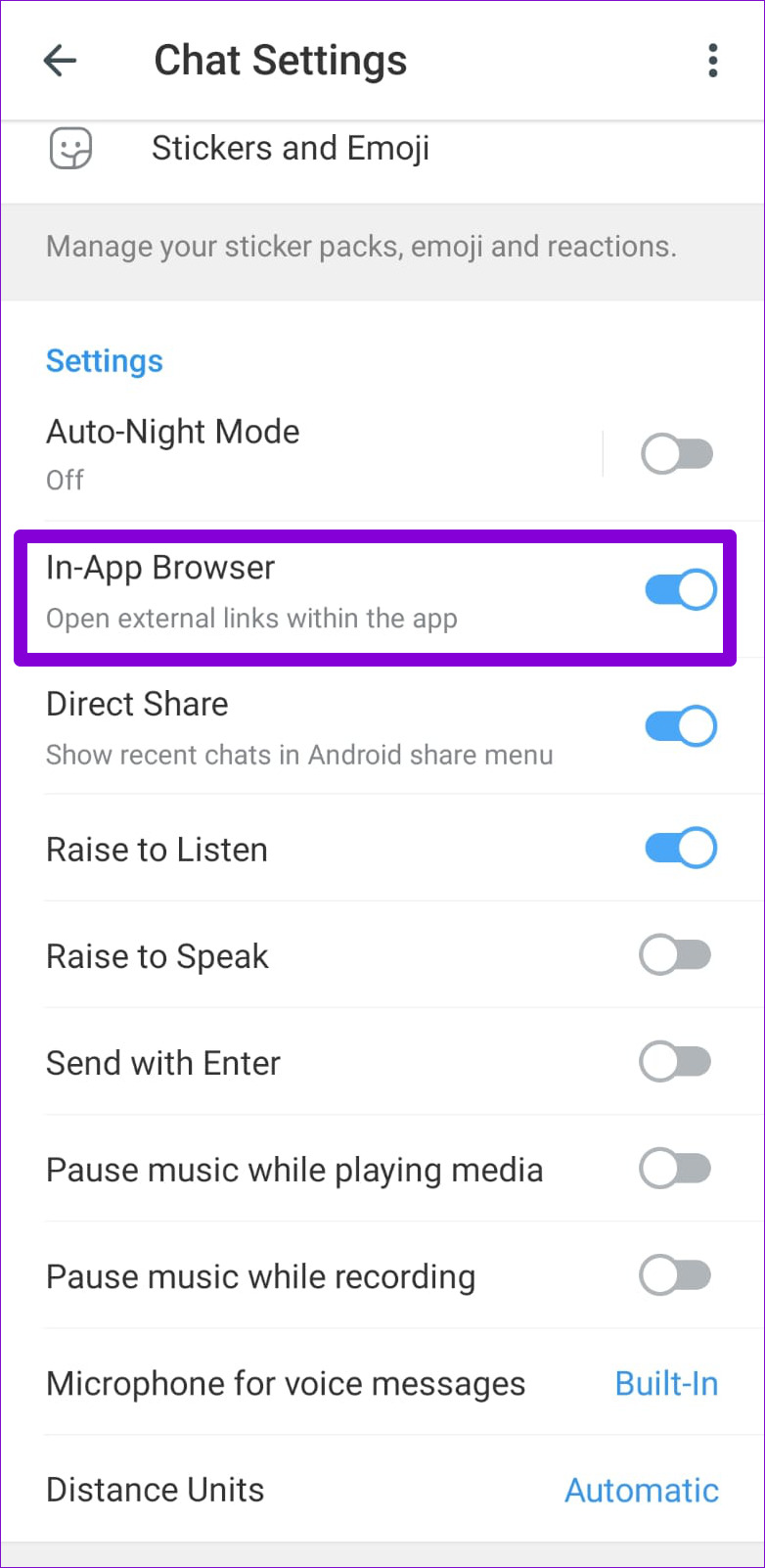
4. Ouvrir le lien dans un navigateur externe
Si le navigateur intégré à l’application Telegram ne parvient pas à charger une page Web spécifique, vous pouvez essayer de l’ouvrir dans votre navigateur par défaut. Cela vous permettra de déterminer s’il y a un problème avec le lien ou s’il a expiré. Appuyez sur l’icône de menu à trois points verticaux dans le coin supérieur droit et sélectionnez Ouvrir dans Chrome.
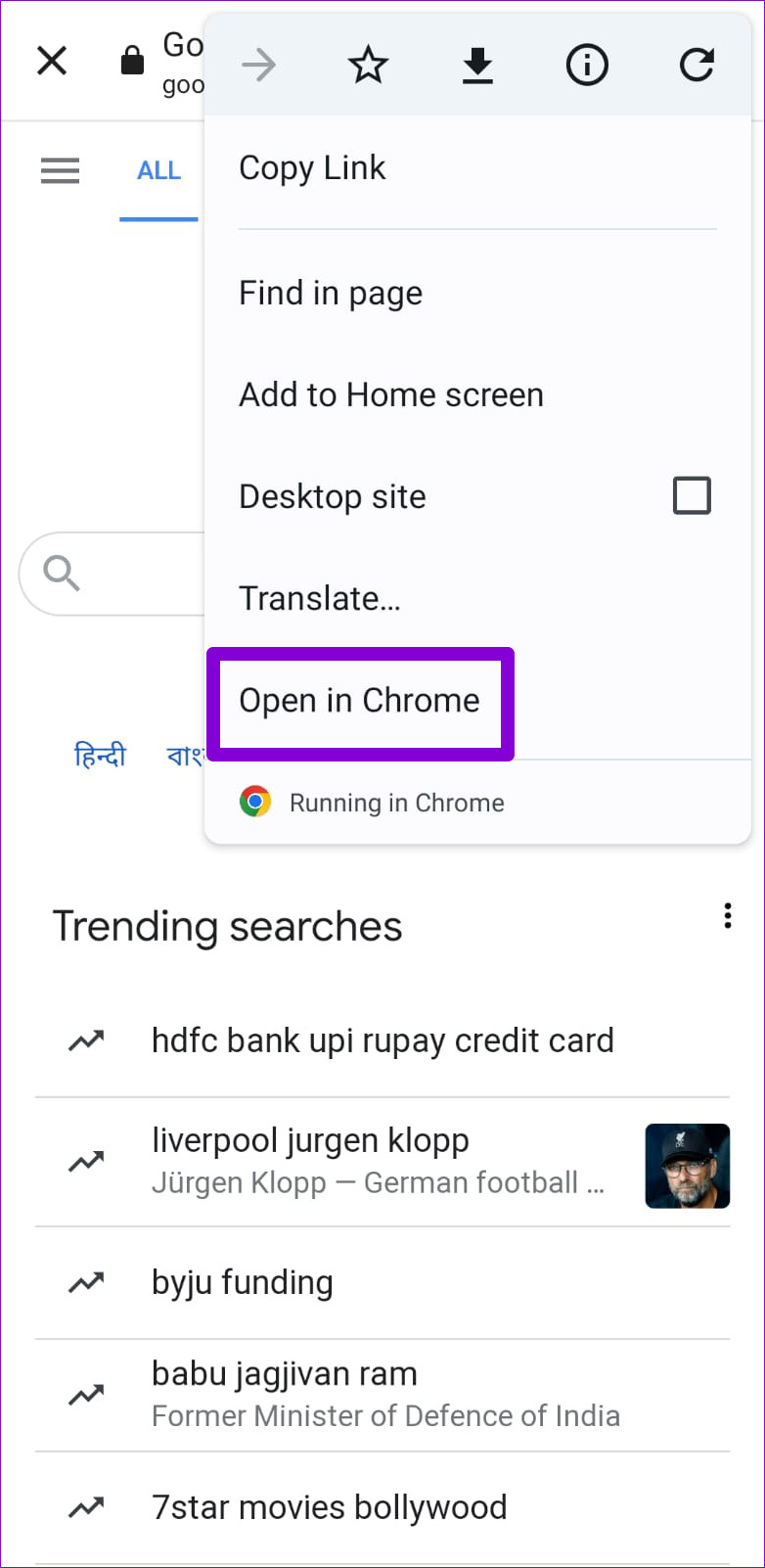
Pour ceux qui utilisent un iPhone, appuyez sur l’icône Safari dans le coin inférieur droit.
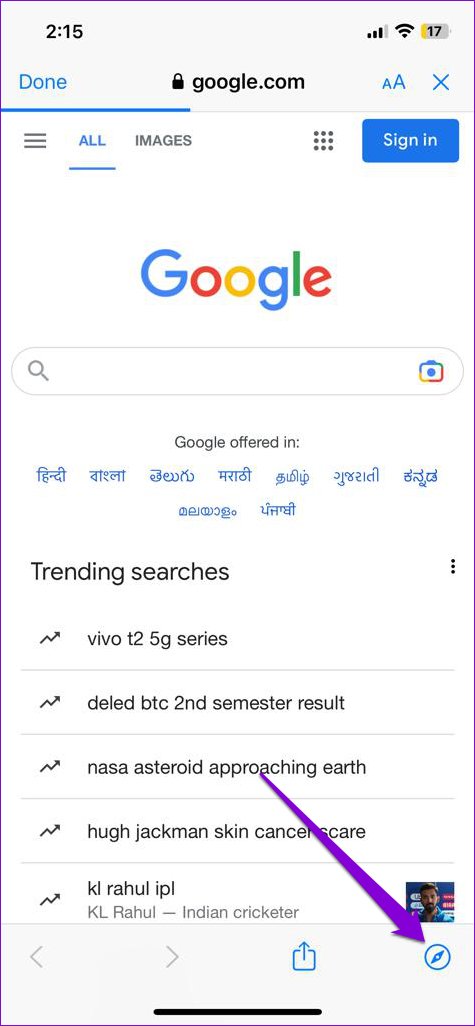
5. Vérifiez si Telegram est en panne
Une autre raison pour laquelle les liens Telegram peuvent cesser de fonctionner est s’il y a un problème avec ses serveurs. Des sites Web comme Downdetector surveillent les pannes de serveur pour plusieurs services populaires, y compris Telegram. Vous pouvez vérifier l’état du serveur de Telegram sur Downdetector pour voir si d’autres rencontrent des problèmes similaires.
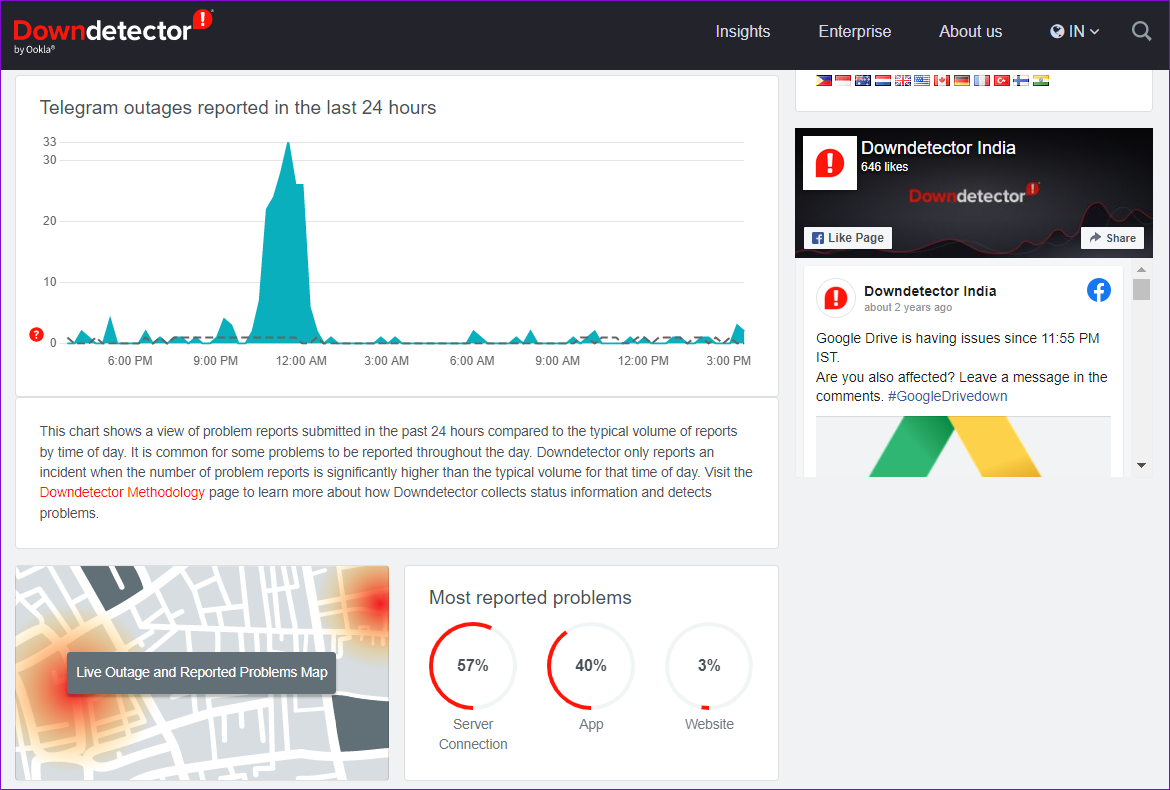
Si c’est une panne généralisée, attendez que Telegram le répare. Après cela, vous pouvez ouvrir des liens dans l’application Telegram.
6. Désactivez temporairement votre VPN
Bien que l’utilisation d’un service VPN vous permette d’acheminer votre trafic via un serveur privé et de préserver la confidentialité, des problèmes avec ce serveur peuvent parfois entraîner des problèmes de connectivité dans Telegram. Essayez de désactiver momentanément votre connexion VPN pour voir si cela fonctionne.

7. Effacer le cache de télégramme
Les fichiers de cache de télégramme corrompus ou obsolètes peuvent également vous poser de tels problèmes. Heureusement, Telegram vous permet d’effacer les données de cache problématiques de son menu de paramètres intégré à l’application. Voici comment vous pouvez y accéder sur votre Android ou iPhone.
Étape 1 : Dans l’application Telegram, appuyez sur les trois lignes horizontales dans le coin supérieur gauche et sélectionnez Paramètres.
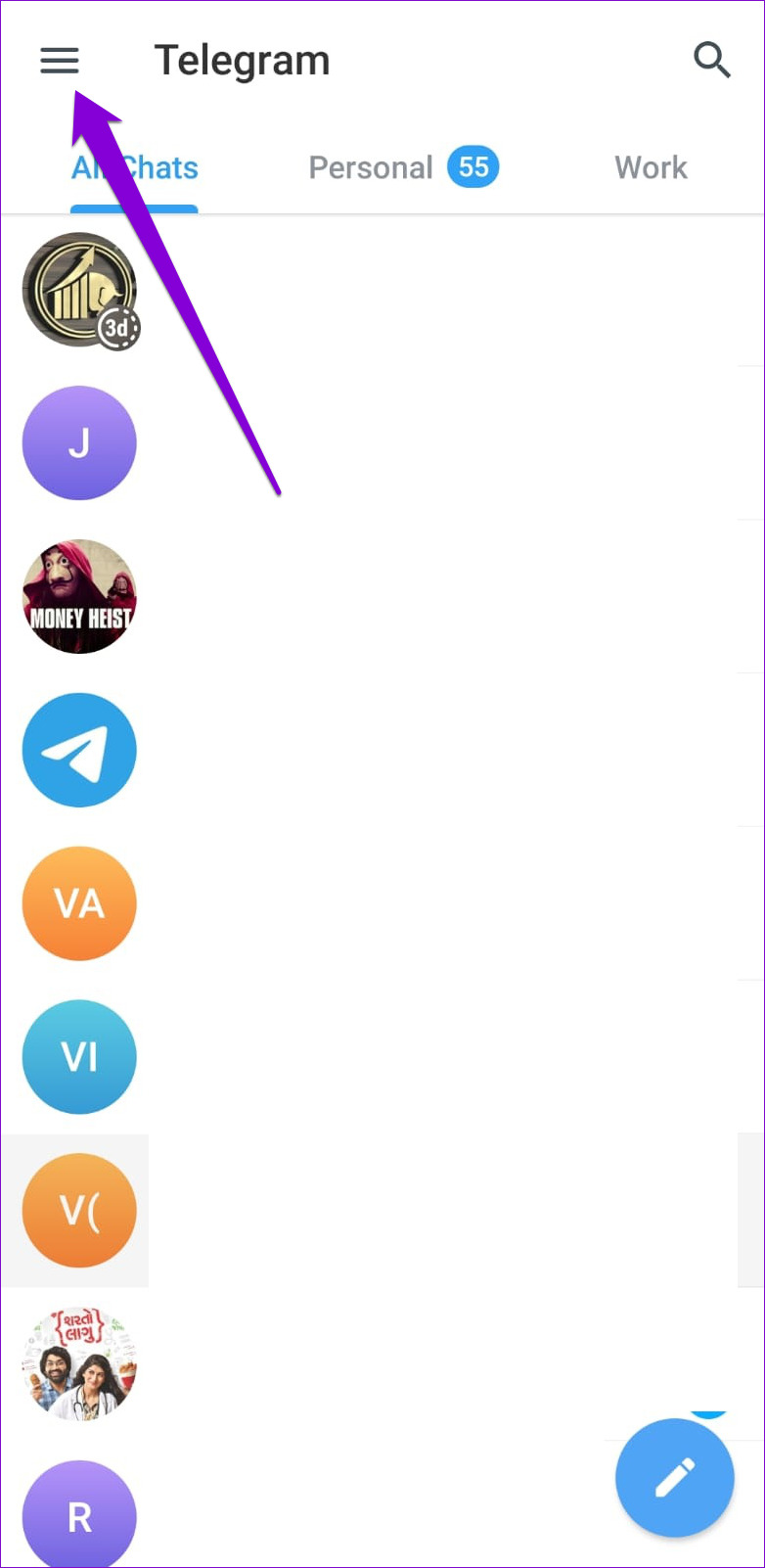
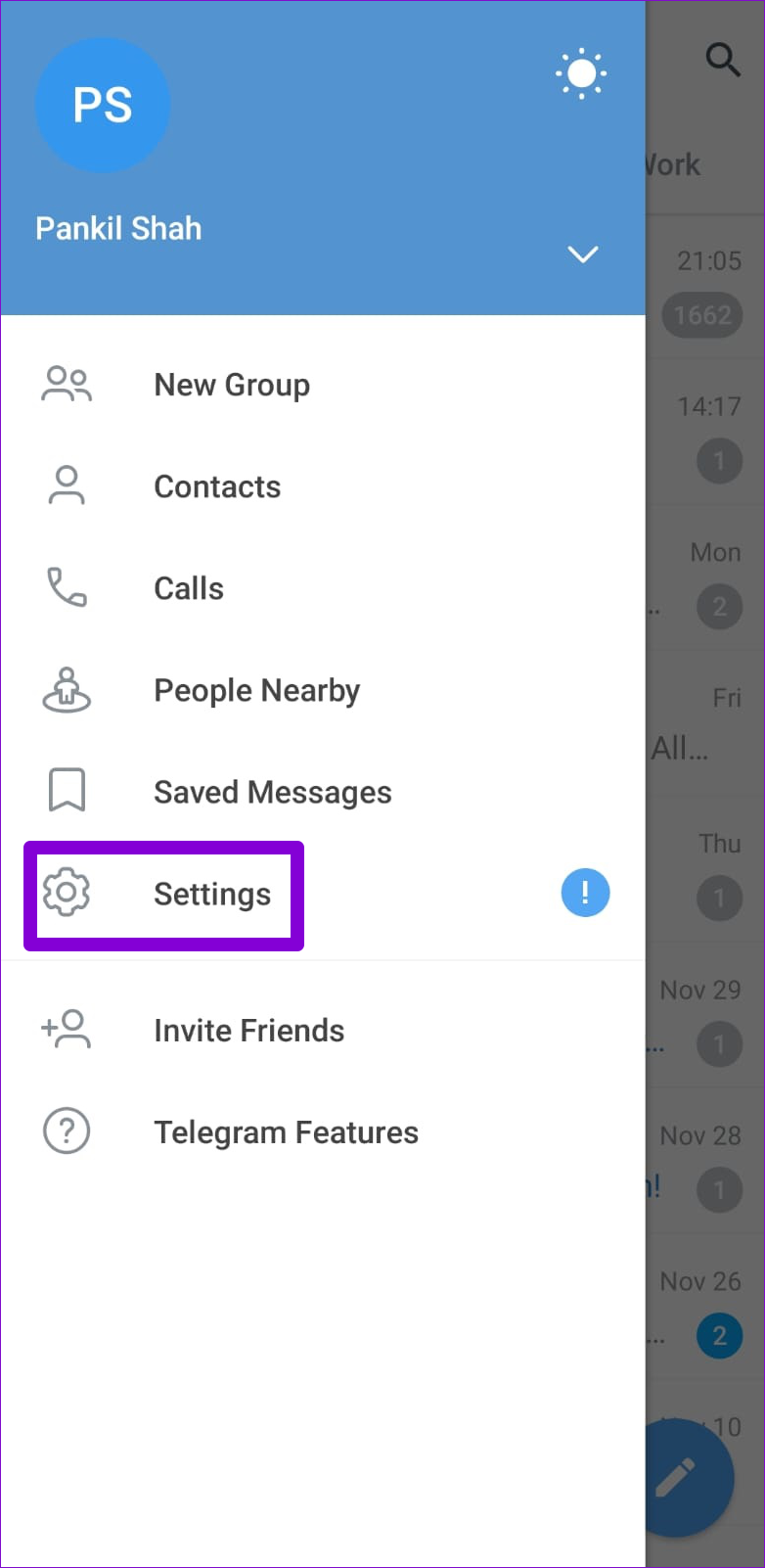
Si vous utilisez Telegram sur un iPhone, appuyez sur l’onglet Paramètres dans le coin inférieur droit.
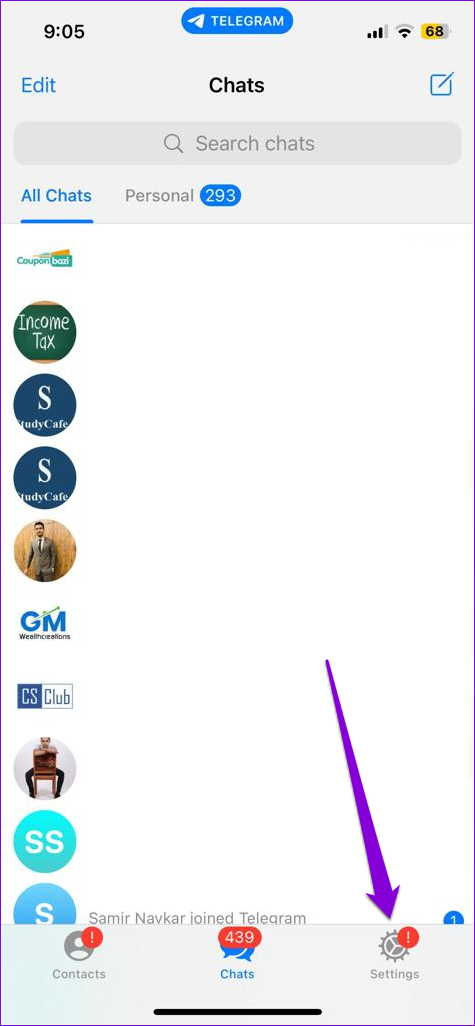
Étape 2 : Appuyez sur Données et stockage et sélectionnez l’option Utilisation du stockage dans le menu suivant.
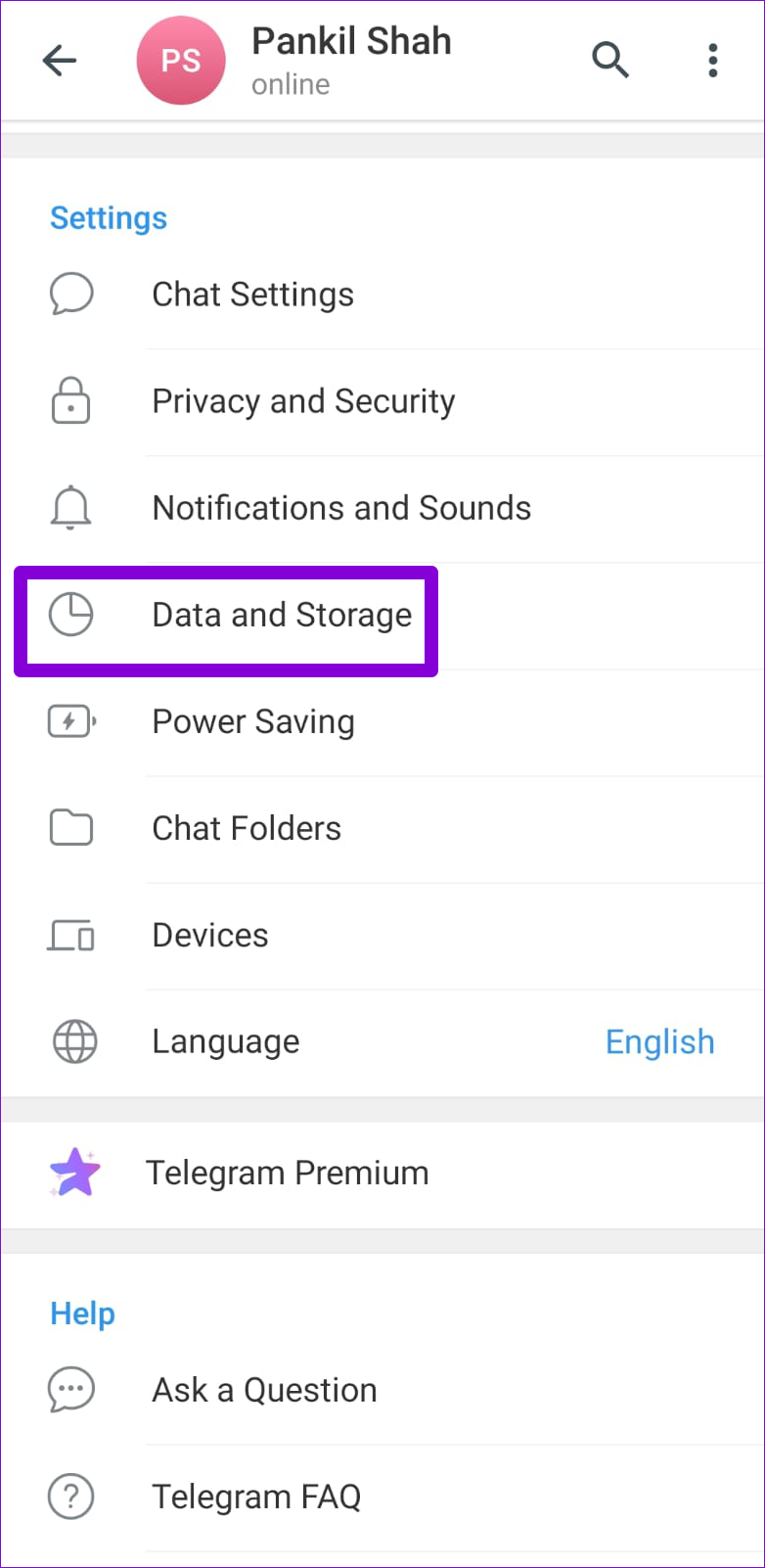

Étape 3 : appuyez sur l’option Vider le cache.

8. Mettre à jour l’application
Telegram reçoit régulièrement des mises à jour qui incluent de nouvelles fonctionnalités, des corrections de bogues et des améliorations de performances. Telegram peut vous déranger avec des problèmes étranges si vous négligez ces mises à jour.
Ouvrez Play Store ou App Store sur votre appareil pour mettre à jour l’application Telegram et voir si cela résout le problème.
Appuyez pour afficher
Lorsque Telegram est votre plate-forme de messagerie instantanée préférée, de tels problèmes avec l’application peuvent ruiner votre expérience. Si vous ne souhaitez pas abandonner Telegram, utilisez les conseils ci-dessus pour résoudre le problème des liens qui ne s’ouvrent pas dans l’application Telegram.